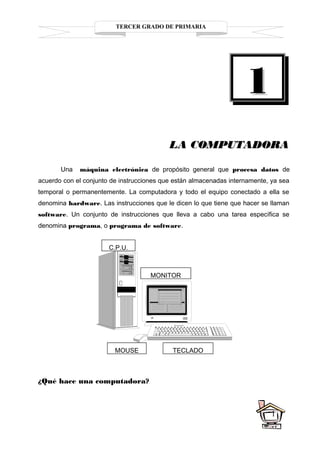
3 grado de primaria
- 1. TERCER GRADO DE PRIMARIA LA COMPUTADORALA COMPUTADORA Una máquina electrónica de propósito general que procesa datos de acuerdo con el conjunto de instrucciones que están almacenadas internamente, ya sea temporal o permanentemente. La computadora y todo el equipo conectado a ella se denomina hardware. Las instrucciones que le dicen lo que tiene que hacer se llaman software. Un conjunto de instrucciones que lleva a cabo una tarea específica se denomina programa, o programa de software. ¿Qué hace una computadora? 1 C.P.U. MONITOR TECLADOMOUSE 11
- 2. TERCER GRADO DE PRIMARIA Las instrucciones en el programa ordenan a la computadora ejecutar entradas, procesos y salidas, como se indica a continuación: Unidad Central de Proceso (C.P.U.) Es en sí el cerebro de la computadora, el cual se compone a su vez de Unidad Aritmética, Lógica y de Control. Esta unidad trabaja en base a un reloj maestro que coordina la ejecución de todas las operaciones que realiza el microprocesador. La Memoria Es la capacidad de almacenar información, la cual se realiza en bancos separados de la CPU. Su unidad de almacenamiento es el BYTE que es la capacidad de almacenar un carácter: una letra, número o cualquier símbolo como #, $, &, etc. Memoria ROM Esta memoria es sólo de lectura, y sirve para almacenar el programa básico de iniciación, instalado desde fábrica. Este programa entra en función en cuanto es encendida la computadora y su primera función es la de reconocer los dispositivos. Memoria RAM Esta es la denominada memoria de acceso aleatoria, o sea, como puede leerse también puede escribirse en ella, tiene la característica de ser volátil, esto es, que 2 ENTRADA PROCESAMIENTO SALIDA ALMACENAMIENTO
- 3. TERCER GRADO DE PRIMARIA sólo opera mientras esté encendida la computadora. En ella son almacenadas tanto las instrucciones que necesita ejecutar el microprocesador como los datos que introducimos y deseamos procesar, así como los resultados obtenidos de esto. El Disquete Son también llamados discos flexibles. Estos son los más comunes y baratos. Disco Duro Es el que se instala fijo dentro de la computadora, son más rápidos y seguros que las unidades de lectura de disquete. HISTORIA DE LA COMPUTADORAHISTORIA DE LA COMPUTADORA 3 22
- 4. TERCER GRADO DE PRIMARIA Las computadoras no siempre han sido como las conoces ahora; hace tan sólo unos años, no había monitores, ni impresoras láser, ni correo electrónico. ¿Sabes cómo eran las computadoras antes? Ahora vamos a ver los aparatos que ayudaron a construir las modernas computadoras que actualmente conocemos y manejamos. El ser humano primitivo utilizó los dedos de sus manos y pies para contar. El intercambio de mercancías, herramientas, pieles, animales, plantas, minerales dio como resultado el desarrollo de sistemas de numeración. Algunos pueblos utilizaron sistemas de cinco en cinco, otros de diez en diez y algunos de veinte en veinte. Estos sistemas se basaban en el número de dedos de una mano: cinco; en el número de dedos de las cuatro extremidades: veinte. Sin embargo, el que más éxito tuvo fue el de diez o sistema decimal. En Inglaterra existe un lugar llamado Stonehenge que se construyó hace más de tres mil seiscientos años. Tenía como propósito ayudar a efectuar cálculos, registrar la llegada de las estaciones y predecir eclipses. PRÁCTICA N° 1 4
- 5. TERCER GRADO DE PRIMARIA 1. Investiga en el pasado del Perú, quiénes y qué emplearon para sacar cuentas. ___________________________________________________________ El aparato de cálculo más antiguo es el ábaco. Las primeras versiones de este instrumento son de aproximadamente dos mil quinientos años antes de nuestra era. El muy conocido ábaco chino (de aproximadamente mil doscientos años antes de nuestra era) se compone de un marco de madera atravesado por alambres; en cada alambre se deslizan cuentas de madera o vidrio (de ahí viene la palabra contar). ¿Sabías que un operador de ábaco bien entrenado puede ganarle a sumar columnas de números a un operador de calculadora electrónica? En 1642, a la edad de 19 años, el francés Blas Pascal inventó una máquina para ayudar a su padre (cobrador de impuestos). La manera de calcular es mecánica, ya que una serie de ruedas con los números 0 a 9 giran y llevan acarreo. 5
- 6. TERCER GRADO DE PRIMARIA En la actualidad se siguen usando pascalinas (llamadas así en honor de su inventor) en los cuentakilómetros de los automóviles y contadores de cinta de casete, despachadores de gasolina y otros. PRÁCTICA N° 2 1. Investiga y anota qué otra cultura de la antigüedad desarrolló el ábaco. ___________________________________________________________ ___________________________________________________________ El matemático alemán Gottfried Wilhelm Leibniz utilizó por primera vez el sistema binario. En el sistema binario sólo se emplean dos símbolos: 1 y 0. Este sistema es la base con que trabajan las modernas computadoras. En 1671 Leibniz fue la primera persona que desarrolló un aparato mecánico (basado en la pascalina) capaz de multiplicar, dividir, sumar y restar a la vez. En 1804 el francés Joseph-Marie Jacquard desarrolló una máquina que empleaba tarjetas perforadas para fabricar telas. Según la forma de las perforaciones, la máquina seguía un programa de tejido. 6
- 7. TERCER GRADO DE PRIMARIA Este descubrimiento fue muy importante en el desarrollo de la informática, pues años más tarde se programarían computadoras con tarjetas perforadas. PRÁCTICA N° 3 1. Contesta las siguientes preguntas. a) ¿Hace cuántos años se utilizó el sistema binario por primera vez? ___________________________________________________________ b) Con ayuda de tu profesor, explica en qué consiste el sistema binario. ___________________________________________________________ ___________________________________________________________ ___________________________________________________________ ___________________________________________________________ ___________________________________________________________ El inglés Charles Babbage (1791–1871) es considerado el padre de la computadora. A sus veinte años (1811) y siendo aún estudiante, observó errores en los 7
- 8. TERCER GRADO DE PRIMARIA cálculos de las tablas matemáticas, resultado del trabajo que se hacía a mano y no siempre se efectuaba bien. Por ello, Babbage desarrolló la Máquina de diferencias (Difference Engine). Pero en su época no disponía más que de piezas mecánicas que no eran tan precisas como requería. A pesar de que no logró construir su máquina, ideó otra nueva, llamada Máquina analítica (Analytical Engine). La nueva máquina de Babbage disponía de mecanismos de entrada, memoria, unidad de control, unidad aritmético-lógica y mecanismos de salida. ¡Tal como hoy están construidas nuestras modernas computadoras! En 189 en Estados Unidos de América se convocó a un concurso para preparar un sistema que permitiera contar a la población rápidamente. Hermann Hollerith ganó el concurso. Su propuesta redujo el tiempo de cálculo de siete años a sólo dos y medio. En 1824, Hollerith fundó la IBM (International Business Machine). PRÁCTICA N° 4 1. Investiga qué organismos hace los censos en Perú y qué tecnología usa para realizarlos. 8
- 9. TERCER GRADO DE PRIMARIA ___________________________________________________________ ___________________________________________________________ ___________________________________________________________ ___________________________________________________________ En 1936, el ingeniero alemán Konrad Zuse construyó, en un laboratorio instalado en su casa, la Z1, computadora digital binaria. Los resultados no salían en impresoras ni monitores, había que interpretar hileras de focos encendidos y apagados. Howard Aiken (1900– 1973), físico de la universidad de Hardvard, construyó en 1942 (respaldo por IBM) una computadora electromecánica, que se llamó MARK I. PRÁCTICA N° 5 9
- 10. TERCER GRADO DE PRIMARIA 1. Con base en la lectura de las lecciones anteriores, completa el cuadro. AÑO INVENTOR INSTRUMENTO O MÁQUINA Prehistoria Ser humano primitivo Dedos y troncos 3000 a. de nuestra era. Chinos árabes Ábaco Blas Pascal 1690 Sistema binario 1801 Jacquard Telares con tarjetas Charles Babbage Máquina analítica 1890 Herman Hollerith Tarjetas perforadas 1936 Z1 1942 Howard Aiken Hasta la fecha, ha habido cuatro generaciones de computadoras: 1ra GENERACIÓN (1951-1958) Esta generación usó la tecnología de bulbos en unas máquinas gigantescas, de treinta toneladas de peso, que usaban más de 10 000 bulbos (parecidos a los focos). Los bulbos producían mucho calor, lo que hacía necesario emplear ventiladores y sistemas de refrigeración. Los usuarios de estas computadoras eran científicos y su 10
- 11. TERCER GRADO DE PRIMARIA programación fue muy difícil. La UNIVAC I fue utilizada en 1951. Su manejo era muy complicado. 2da GENERACIÓN (1959-1964) La tecnología usada son los transistores. El tamaño se redujo a un piso de un edificio. Los transistores son doscientas veces más pequeños que los bulbos; su vida útil es mayor y no se calientan tanto. Las velocidades de cálculo aumentan a millonésimas de segundo. Más lenguajes de programación y usuarios especialistas en computación. En la segunda generación destacan los modelos IBM series 1400 y 1700, así como SPERRY RAND. PRÁCTICA N° 6 1. Pregunta a tus papás o abuelos qué aparatos de la casa utilizaban bulbos para funcionar y anótalos. ___________________________________________________________ ___________________________________________________________ 3ra GENERACIÓN (1965-1970) 11
- 12. TERCER GRADO DE PRIMARIA La tecnología utilizada en la construcción de computadoras son los chips (obleas de silicio que contienen muchos transistores). Se continúa reduciendo el tamaño de las computadoras. En esta generación, aparece el sistema 360 de IBM con la novedad de poder conectarse en red (varias computadoras entre sí) y compartir sus datos. Ocupaban el tamaño de un ropero o un refrigerador y el consumo de electricidad era menor. Los usuarios de las computadoras de tercera generación fueron técnicos que usaban lenguajes más fáciles de aprender (FORTRAN, COBOL) y se crearon aplicaciones para la industria. 4ta GENERACIÓN (1971 a la fecha) Tecnología de microchips (miniaturización de transistores en espacios cada vez más pequeños). Estas computadoras tienen mayor capacidad de memoria, mayor velocidad de cálculo y tamaño menor; algunas de ellas son portátiles (trabaja también con baterías). Los usuarios son muchos (niños como tú). Las aplicaciones de las computadoras se diversifican en todas las ramas del conocimiento. Gran poder de cómputo. PRÁCTICA N° 7 12
- 13. TERCER GRADO DE PRIMARIA 1. Investiga y anota sobre las líneas en qué consistirá la quinta generación de computadoras. ___________________________________________________________ ___________________________________________________________ ___________________________________________________________ PRÁCTICA N° 8 1. Completa el cuadro con base en el texto sobre las cuatro generaciones de computadoras. AÑO TECNOLOGÍA TAMAÑO APROXIMADO APLICACIONES 13
- 14. TERCER GRADO DE PRIMARIA UNIDADES DE ENTRADA DE DATOSUNIDADES DE ENTRADA DE DATOS La computadora es un conjunto de elementos relacionados entre sí para meter los datos, procesarlos (ordenarlos) y dar salida a la información útil. Las unidades de entrada de datos son las partes de la computadora que nos permiten introducir información en ella. PRÁCTICA N° 9 1. Los datos entran a la computadora por el teclado y el ratón. Colorea de amarillo estos dos. 14 33
- 15. TERCER GRADO DE PRIMARIA 2. Se trabajan o procesan en el CPU. Colorea éste de rojo. 3. La información sale por el monitor o la impresora. Colorea de verde estos dos elementos. A las unidades de entrada de datos también se les conoce como INPUT (palabra en inglés que significa entrada). Los datos pueden ser capturados de varias maneras. La más usual es utilizar el teclado, que es similar a una máquina de escribir y se conecta a la computadora por medio de un cable. Para introducir datos con el teclado, el usuario lee los datos escritos en un papel, por ejemplo, y los captura oprimiendo las teclas de letras y números. Otra manera de proporcionar o dar entrada a los datos es usar el ratón o mouse, que es un aparato que posee dos botones. 15
- 16. TERCER GRADO DE PRIMARIA Con el ratón se mueve en la pantalla de la computadora una flecha llamada cursor, que puede señalar o abrir y cerrar programas y funciones. Actualmente la gran mayoría de las computadoras incluyen un ratón porque éste ayuda a trabajar con la máquina fácilmente, sobre todo cuando se usa Windows. PRÁCTICA N° 10 1. Colorea de verde el teclado y de azul el ratón. 16
- 17. TERCER GRADO DE PRIMARIA Existen unidades de entrada llamadas digitalizadores (en inglés scanners) que son dispositivos que permiten pasar imágenes, textos y datos a una computadora, copiándolos de una fotografía, un papel, un libro, un código de barras o la realidad. Algunos digitalizadores se parecen a una fotocopiadora, pasa una luz intensa sobre el documento o fotografía, y ésta se convierte en una imagen que la computadora puede copiar, almacenar y transformar. Con estos aparatos se digitalizan, por lo general, imágenes y textos. Otros digitalizadores se usan para captar la realidad y son como cámaras fotográficas, llamadas cámaras digitales, que en lugar de usar una película o videocasete tienen un dispositivo que capta las imágenes del entorno y las transforma en información que puede ser procesada por una computadora. PRÁCTICA N° 11 17
- 18. TERCER GRADO DE PRIMARIA 1. Colorea el digitalizador de textos e imágenes de rojo y la cámara digital de verde. 18
- 19. TERCER GRADO DE PRIMARIA Ahora vamos a conocer un código de barras. Si miras con atención en tu próxima visita al supermercado, verás que todos los productos tienen una etiqueta parecida a ésta: ¿Son igual de anchas las líneas o barras que tiene la etiqueta? _________ Cada barra se sustituye con un valor numérico y se le asigna el precio al producto. Por ejemplo, mira las etiquetas de los jabones de distinta marca. ¿Son iguales sus códigos de barras? ______________________________ Mira los primeros números y verás que coinciden, ya que son productos de la misma clase, sólo los números y barras finales son diferentes. Los códigos de barras facilitan el cobro de mercancía, te evitan largas esperas y dan entrada a datos que se leen con un aparato especial (lector óptico) conectado en la computadora. PRÁCTICA N° 12 19
- 20. TERCER GRADO DE PRIMARIA 1. Busca dos códigos de barras de cuadernos distintos; observa en qué se parecen y en qué son diferentes. Anota tus observaciones en seguida. ___________________________________________________________ ___________________________________________________________ ___________________________________________________________ ___________________________________________________________ Hay unos monitores especiales que permiten introducir datos o información con sólo tocar la pantalla en vez de usar el teclado o el ratón. Estos monitores reciben el nombre de Touch Screen. En los bancos y algunos museos de la capital puedes encontrar las pantallas Touch Screen. Para que las personas puedan consultar estados de cuenta y saldos. ¿Has utilizado alguna vez un monitor así? No pierdas la oportunidad de hacerlo en algún Museo Interactivo de tu ciudad. 20
- 21. TERCER GRADO DE PRIMARIA PRÁCTICA N° 13 1. Explica por qué los monitores Touch Screen son unidades o dispositivos de entrada de datos. ___________________________________________________________ ___________________________________________________________ ___________________________________________________________ 2. Investiga el significado de la palabra interactivo y escríbelo sobre las líneas. Compara tu definición con la de tus compañeros. ___________________________________________________________ ___________________________________________________________ ___________________________________________________________ ___________________________________________________________ ___________________________________________________________ El lápiz óptico es otra unidad de entrada de datos. Se utiliza sobre todo para dibujar planos y figuras. No es cualquier lápiz, se conecta al CPU mediante un cable, su punta es chata y no raya la pantalla del monitor. Otra unidad de entrada de datos es el micrófono; con él es posible 21
- 22. TERCER GRADO DE PRIMARIA ¡hasta dar órdenes a la computadora! También se puede dictar a un procesador de texto y lo que dices se escribirá en la pantalla. Esta aplicación requiere un software especial pero ya está disponible. Una unidad más de entrada de datos es la cámara de video. Con ella puede haber una video conferencia, es decir, puede oír y ver a una persona a través de una computadora y una línea telefónica. Si empleas Internet – la red de datos más grande del mundo –, es posible que te comuniques con personas de otros países con el costo de una llamada local. PRÁCTICA N° 14 1. Colorea las unidades de entrada de datos que utilizarías para realizar una videoconferencia. RESUMEN: las unidades de entrada permiten introducir datos o información en la computadora: textos, gráficos, video, sonido, entre otros, para que puedan ser procesados por el CPU. 22
- 23. TERCER GRADO DE PRIMARIA El teclado, el ratón o mouse, el digitalizador, la cámara digital, el monitor sensible al tacto (Touch Screen), el lápiz óptico, el micrófono, y la cámara de video son ejemplos de unidades de entrada o INPUT. PRÁCTICA N° 15 1. Explica qué son las unidades de entrada y escribe ejemplos de algunas de ellas. ___________________________________________________________ ___________________________________________________________ ___________________________________________________________ ___________________________________________________________ ___________________________________________________________ ___________________________________________________________ ___________________________________________________________ ___________________________________________________________ 2. Anota los nombres de a unidades de entrada que poseen las computadoras de la escuela. ___________________________________________________________ 23
- 24. TERCER GRADO DE PRIMARIA ___________________________________________________________ ___________________________________________________________ ___________________________________________________________ ___________________________________________________________ PRÁCTICA N° 16 1. Relaciona con una línea las unidades de entrada con su comentario correspondiente. 24
- 25. TERCER GRADO DE PRIMARIA 25 También conocido como escáner, permite introducir en la computadora imágenes y textos. Se utiliza en los autoservicios para cobrar más rápido. Es la unidad de entrada más utilizada, la información se introduce presionando teclas. Pantalla sensible al tacto. Se desliza por un tapete y permite manejar con facilidad los programas. 44
- 26. TERCER GRADO DE PRIMARIA UNIDADES DE SALIDA DE DATOSUNIDADES DE SALIDA DE DATOS Las unidades de salida presentan la información procesada o trabajada con la computadora. Las unidades de salida nos proporcionan una vista en papel o impresión de los datos. La información puede salir a través del monitor y de las impresoras. PRÁCTICA N° 17 1. Anota sobre las líneas los nombres de estas unidades de salida de información. 26
- 27. TERCER GRADO DE PRIMARIA ____________________ ____________________ ____________________ ____________________ El monitor es la unidad de salida de información y es parecido a un televisor. En él vemos los resultados de nuestros trabajos. Los hay de colores o monocromáticos (un solo color con varios tonos). El monitor es un elemento muy importante del sistema de cómputo y de él depende que nuestros resultados se vean mejor. PRÁCTICA N° 18 1. Colorea los monitores o unidades de salida de información del color que prefieras. 27
- 28. TERCER GRADO DE PRIMARIA 28
- 29. TERCER GRADO DE PRIMARIA Otras unidades de salida de información son las impresoras. Al igual que los monitores, nos proporcionan información, pero en las impresoras los resultados se ven en papel. PRÁCTICA N° 19 1. Encuentra cinco diferencias y márcalas. 29
- 30. TERCER GRADO DE PRIMARIA Los plotters o trazadores son impresoras especiales porque utilizan plumillas de colores para dibujar planos. Los plotters son unidades de salida y los utilizan mucho los dibujantes, ingenieros y arquitectos. En los plotters se pueden imprimir hojas de papel del tamaño de una cartulina. PRÁCTICA N° 20 1. Colorea el plano que se está trazando en el plotter y anota sobre la línea qué profesionista usa en su trabajo este tipo de impresora. 30
- 31. TERCER GRADO DE PRIMARIA ________________________________ La impresora láser es un tipo de impresora cuya salida en papel es de gran calidad. Casi no se ven los puntos con que se hacen las letras: además de la excelente calidad, suele ser muy eficiente en cuanto al tiempo de impresión, un minuto es suficiente para imprimir varias hojas con texto. 31
- 32. TERCER GRADO DE PRIMARIA En las editoriales donde se hacen libros y revistas, se emplean impresoras láser, su uso se ha extendido hasta el hogar. Entre mayor sea la resolución de la impresora (medida en puntos por pulgada cuadrada), mejor se verá en papel nuestro trabajo. PRÁCTICA N° 21 1. Investiga y anota la resolución de las impresoras de tu escuela. __________________________ __________________________ __________________________ __________________________ __________________________ __________________________ __________________________ __________________________ __________________________ 32
- 33. TERCER GRADO DE PRIMARIA Las impresoras de inyección de tinta son un tipo de impresoras de recién aparición. Pequeñas gotas son disparadas sobre el papel y cuando caen sobre éste son secadas rápidamente. Como resultado del uso de esta tecnología se ha logrado producir impresoras a color con un bajo costo. PRÁCTICA N° 22 1. Consulta una revista de computación y escribe el nombre de tres impresoras de inyección de tinta y compáralas. Anota cuál te pareció mejor y por qué. ___________________________________________________________ ___________________________________________________________ ___________________________________________________________ ___________________________________________________________ ___________________________________________________________ ___________________________________________________________ 33
- 34. TERCER GRADO DE PRIMARIA RESUMEN: las unidades de salida nos ayudan a ver en video o papel la información que se introduce o procesa en la computadora. El monitor, las impresoras y los plotters o trazadores son ejemplos de unidades de salida o OUTPUT. PRÁCTICA N° 23 1. Describe la importancia de las unidades de salida de la computadora. ___________________________________________________________ ___________________________________________________________ ___________________________________________________________ ___________________________________________________________ ___________________________________________________________ ___________________________________________________________ 2. Dibuja, en el espacio siguiente, las unidades de salida de las computadoras de tu escuela y anota su nombre. 34
- 35. TERCER GRADO DE PRIMARIA PRÁCTICA N° 24 35
- 36. TERCER GRADO DE PRIMARIA 1. Rodea en la sopa de letras los nombres de las unidades de salida de la computadora y escríbelas donde corresponde. K E I M P R E S O R A I G G A E E J Á S P E M A W M O N I T O R O P Í E H T X T E C L P R L Y A D O A D O É L E E P L O T T E R C E S L O Á S D I Ó D Ó T O R R S A U N E D E R R A D E T S T Y E Y A A M B R O B A N A Ó T M V S Ó X I M E J L N O I N Y E C C I Ó N D I N Í J H A G A L I C _____________________________ Es la unidad de salida que sirve para hacer planos con plumillas; maneja hojas grandes. _____________________________ Tipo de unidad de salida de gran calidad. Se emplea en imprentas. 36
- 37. TERCER GRADO DE PRIMARIA _____________________________ Su principal característica es la inyección de gotas de tinta a gran velocidad. _____________________________ Salida en video de la información. LAS VENTANAS DE WINDOWSLAS VENTANAS DE WINDOWS Las ventanas de Windows son áreas de trabajo que se ven en el monitor y que contienen programas o aplicaciones. Puedes tener varias ventanas abiertas, pero sólo tendrás activa la que se encuentre al frente de todas. ¿Por qué se emplean ventanas para trabajar? Porque tiene varias ventajas. Pueden cambiar de tamaño, abrirse y cerrarse fácilmente con el ratón y el teclado. Los datos observados pueden copiarse a otras ventanas. No es necesario aprender complicados nombres para abrir un archivo de trabajo o una aplicación. PRÁCTICA N° 25 37 55
- 38. TERCER GRADO DE PRIMARIA 1. Colorea la ventana abierta en el centro de la pantalla. Las ventanas tienen elementos con los que podemos interactuar, vamos ahora a conocer los nombres de cada uno de esos elementos. En la parte superior de cada ventana hay una barra larga que recibe el nombre de barra de título, con el nombre del programa o aplicación abierta. Aquí se muestra la barra de título de la aplicación abierta. PRÁCTICA N° 26 1. Localiza el nombre de la ventana activa en la barra de título y escríbelo sobre la línea. 38
- 39. TERCER GRADO DE PRIMARIA En Windows, una ventana completa se puede mover a través de la pantalla. Para realizar esta acción se utiliza el ratón y se emplea la técnica de arrastre, tomándola por la barra de título. Par mover una ventana por el escritorio, se hace un clic sobre la barra de título sin soltar el botón primario del ratón y se desplaza hasta el lugar deseado y ahí soltamos el botón primario. Ventana antes y después del arrastre. 39
- 40. TERCER GRADO DE PRIMARIA PRÁCTICA N° 27 1. Anota en la figura el nombre de botón primario del ratón donde corresponde. _____________________ ____________________ 2. Desplaza en Windows una ventana con la técnica de arrastre. Las ventanas que aparecen en Windows son fácilmente ajustables al tamaño que prefieras. Cuando se encuentra activa en la pantalla, podemos aumentar o reducir su tamaño. Si desplazas el puntero alrededor de una ventana, éste cambiará de forma. Cuando tiene el puntero la forma de una flecha doble, usando el arrastre, podemos aumentar el tamaño lateral (arriba, abajo, izquierda o derecha) de la ventana. 40
- 41. TERCER GRADO DE PRIMARIA Si la flecha doble está en una de las cuatro esquinas de la ventan, aumentará el tamaño de ésta en dos formas: horizontal y vertical. Zonas donde el puntero cambia a flecha doble. PRÁCTICA N° 28 1. Practica en tu computadora a cambiar de tamaño una ventana en Windows. En la parte derecha de la barra de título de todas las ventanas de Windows aparecen tres botones: minimizar, maximizar y cerrar. 41
- 42. TERCER GRADO DE PRIMARIA Minimizar significa reducir al mínimo el tamaño la ventana que estamos usando; el icono y el nombre de esa ventana aparecen en la barra de tareas. Maximizar es agrandar la ventana hasta que ocupe el tamaño de toda la pantalla del monitor. Cerrar significa terminar de usar esa ventana. Se es una ventan con una aplicación, se abrirá un cuadro que te preguntará si deseas guardar tu trabajo. PRÁCTICA N° 29 1. Colorea de amarillo el botón de minimizar, de azul el de maximizar y de rojo el de cerrar. 42
- 43. TERCER GRADO DE PRIMARIA Las ventanas minimizadas se vuelven a activar con sólo hacer un clic sobre el icono que las representa en la barra de tareas. Por ejemplo: abrimos la ventana de la calculadora presionando el botón Inicio, Programas, Accesorios y Calculadora. Después minimizamos la calculadora y observamos la barra de tareas. Aparece el icono de la calculadora junto con el nombre de la aplicación. Basta con hacer clic sobre ese icono para abrir nuevamente la calculadora. 43
- 44. TERCER GRADO DE PRIMARIA PRÁCTICA N° 30 1. Minimiza y activa ventanas desde la barra de tareas. Es posible reducir el tamaño de una ventana que está completa en la pantalla si presionas el botón de maximizar. PRÁCTICA N° 31 1. Reduce el tamaño de ventanas que estén completas. 44
- 45. TERCER GRADO DE PRIMARIA La combinación de teclas ALT y F4 también puede cerrar ventanas. Para cerrar la ventana que esté activa, presiona la tecla ALT con un dedo y sin soltarla presiona la tecla de función F4. Si continúas cerrando varias ventanas, cuando llegues al escritorio, se activará la caja de diálogo de apagar el sistema. En esta lección vamos a repasar algunas características generales de las ventanas de Windows. PRÁCTICA N° 32 1. Encierra en una circunferencia de color rojo las flechas dobles que hacer crecer la ventana. Señala con una flecha la barra de título, colorea de verde el botón de minimizar, de azul el botón maximizar y de amarillo el botón de cerrar. 45
- 46. TERCER GRADO DE PRIMARIA 46 66
- 47. TERCER GRADO DE PRIMARIA LA AYUDA DE WINDOWSLA AYUDA DE WINDOWS Una de las opciones más completas de Windows es la ayuda. Podemos acceder a los archivos de ayuda de varias formas en Windows. La ayuda generalmente se representa como un símbolo de interrogación en los programas. PRÁCTICA N° 33 1. Colorea el signo de ayuda en Windows. 2. Puedes encontrar la ayuda desde el menú de Inicio. 47
- 48. TERCER GRADO DE PRIMARIA 3. También puedes obtener ayuda presionando la tecla F1 de las teclas de función. La ayuda puede estar también en las aplicaciones. Se representa con un icono del signo de interrogación. Algunas aplicaciones nos muestran la ayuda mediante personajes como el clip que aquí ves. Las aplicaciones de la mayoría del software para Windows tienen una interfaz común, es decir, puedes encontrar en el mismo sitio el icono de ayuda, aunque utilices distintos programas. PRÁCTICA N° 34 1. Rodea con rojo la ayuda en las pantallas siguientes. 48
- 49. TERCER GRADO DE PRIMARIA En la ventana de ayuda podemos elegir tres formas de buscar un tema. Contenido, Índice y Búsqueda son las opciones del menú de ayuda. Contenido nos nuestra una lista con los temas generales de ayuda. Índice proporciona información de los temas particulares en orden alfabético. Búsqueda es una opción donde puedes teclear directamente la palabra que buscas con el tema que desees. PRÁCTICA N° 35 1. Marca con una flecha roja la opción Contenido, con una azul Índice y con una verde Búsqueda. 49
- 50. TERCER GRADO DE PRIMARIA La opción de Contenido nos muestra una pequeña introducción a Windows. Basta con hacer un clic sobre el reglón con el tema. Otra manera de elegirlos es mover las teclas del cursor – en el teclado- y presionar Intro (también llamada Enter) al seleccionar un tema. La ventana de ayuda tiene una sección que muestra el contenido de los temas seleccionados. PRÁCTICA N° 36 1. Rodea con una línea verde el perímetro de la ventana que muestra el contenido de un tema del menú. 50
- 51. TERCER GRADO DE PRIMARIA En la opción Índice de la ventana de ayuda de Windows encontramos los temas en orden alfabético. Una barra de desplazamiento nos permite ver todos los temas que se muestran en esta opción. En esta pantalla se muestra la opción de ayuda por índice. Marcamos la barra de desplazamiento que indica en qué parte del índice nos encontramos. PRÁCTICA N° 37 1. Escribe los pasos que debes seguir para llegar a la opción Índice de la ayuda de Windows y encontrar el tema agregar hardware. Primero___________________________________________________________________ _________________________________________________ __________________________________________________________________________ ________________________________________________ __________________________________________________________________________ ________________________________________________ 51
- 52. TERCER GRADO DE PRIMARIA __________________________________________________________________________ ________________________________________________ __________________________________________________________________________ ________________________________________________ __________________________________________________________________________ ________________________________________________ 2. Compara el procedimiento que escribiste con tus compañeros. Dentro de la opción Búsqueda del menú de ayuda encontramos un recuadro con un puntero que parpadea (prende y se apaga). Con esta parte de la ayuda podemos buscar un tema con sólo teclear la palabra que deseemos. Por ejemplo, si deseamos saber algo de las unidades de disco, basta con teclear unidades de disco. Aparecerá una lista con los temas relacionados y podemos consultarlos. El texto que aparece en las ventanas de las ayudas se puede imprimir si lo deseamos, para ello debemos elegir las palabras Opciones en el menú de la ventana y seleccionar Imprimir. PRÁCTICA N° 38 52
- 53. TERCER GRADO DE PRIMARIA 1. Busca tres palabras relacionadas con Informática dentro de la opción de Búsqueda y verifica se encuentras temas de ayuda. Las ayudas de cada aplicación de Windows tienen las mismas opciones; puedes encontrar temas mediante el Contenido, Índice y Búsqueda. Hay programas, como Word (procesador de texto que sirve para crear documentos como en una máquina de escribir), que tienen el mismo formato de búsqueda que hemos visto. Recuerda que en la mayoría de software puedes obtener ayuda con sólo presionar la tecla F1. 53
- 54. TERCER GRADO DE PRIMARIA PRÁCTICA N° 39 1. Colorea la tecla que presionarías para obtener ayuda al usar un programa de computadora. 2. Escribe el nombre de los elementos que se utilizan en Windows 98 para obtener ayuda. _________________ ___________________ _________________ Algunos programas disponen de ayudas especiales en forma de asistentes. Los asistentes son elementos especiales que nos permiten automatizar tareas. Por ejemplo, hay asistentes para auxiliar a conectar tu computadora en Internet. 54 F1 E s c F 1 F 2 F 3 F 4 F 5 F 6 F 7 F 8 F 9 F 1 0 F 1 1 F 1 2 ~ ` ! 1 @ 2 $ 4 % 5 ^ 6 & 7 * 8 ( 9 ) 0 + = # 3 Q W E R T Y A S D F G H Z X C V B U I O P J K L N M { [ } ] : ; " ' < , > . ? / T a b S h ift C tr l A lt C a p s L o c k A lt C tr l S h ift E n te r B a c k s p a c e In s e r t H o m e P a g e U p D e le t e E n d P a g e D o w n | 7 8 9 4 5 6 1 2 3 0 . N u m L o c k H o m e P g U p E n d P g D n In s D e l E n te r / * + P r in t S c r e e n S c r o ll L o c k P a u s e S c r o ll L o c k C a p s L o c k N u m L o c k
- 55. TERCER GRADO DE PRIMARIA Esto facilita las instrucciones que debes dar y en vez de entrar en menús, el asistente hace por ti los cambios para que funcione tu sistema. PRÁCTICA N° 40 1. Anota el nombre de dos asistentes más que encuentres en el menú de Inicio. 55
- 56. TERCER GRADO DE PRIMARIA ____________________________________________________________ ____________________________________________________________ PROCESADOR CENTRALPROCESADOR CENTRAL El corazón de toda computadora es el microprocesador o chip, el cual procesa la información y realiza las operaciones matemáticas. El microprocesador está hecho de silicio (material que forma parte de la arena), con miles de conexiones con hilos pequeñísimos. ¿En dónde más se emplean microprocesadores? 56 77
- 57. TERCER GRADO DE PRIMARIA No sólo las computadoras emplean microprocesadores. El reloj sin manecillas (digital) emplea un microprocesador que se especializa en darte la hora. Los tableros de automóviles, los radios, televisores, licuadoras, lavadoras y aparatos eléctricos en general que se programen los usan. Las naves espaciales, compañías eléctricas, satélites y muchos aparatos más emplean los recursos de los microprocesadores. PRÁCTICA N° 41 1. Conversa con tu profesor y compañeros acerca de lo importante que son los microprocesadores para el funcionamiento de algunos aparatos de uso cotidiano. 2. Escribe el nombre de cinco aparatos que conozcas y utilicen un microprocesador en su funcionamiento. __________________________________________________________ __________________________________________________________ __________________________________________________________ __________________________________________________________ __________________________________________________________ __________________________________________________________ 57
- 58. TERCER GRADO DE PRIMARIA ¿Cómo se construye un microprocesador o chip? Un equipo de ingenieros diseña los circuitos electrónicos que tendrá el microprocesador. Un dibujante traza los planos de los circuitos como una carretera conectada entre sí. Se fotografía el plano y se hace una reducción al tamaño en que el microprocesador quedará. En una oblea de silicio se pegan las fotos de los circuitos y se bañan de ácido para que se graben en el silicio y conduzcan la electricidad por ellos. Se ensamblan cuidadosamente las partes en un ambiente muy limpio (una partícula de polvo podría dañar el chip) y se encapsula. Se realizan las pruebas de trabajo. El chip está listo para ser ensamblado en la tarjeta madre (mother board, en inglés) del CPU de la computadora. PRÁCTICA N° 42 1. Discute con tus compañeros la pregunta y anota la conclusión que obtengan. 2. ¿Por qué la posibilidad de fabricar muchos microprocesadores a la vez ha permitido que se extienda el uso de las computadoras? 58
- 59. TERCER GRADO DE PRIMARIA ____________________________________________________________ ____________________________________________________________ ____________________________________________________________ ____________________________________________________________ ____________________________________________________________ ____________________________________________________________ Existen diferencias entre un microprocesador que trabaja en una computadora y otro que trabaja en un reloj. Las computadoras trabajan con elementos de entrada/salida (input/output) y memoria que se programan para muchas tareas: escribir un resumen de Historia, repasar divisiones, jugar a la ortografía, tocar una melodía, modificar una fotografía y muchas aplicaciones más. En el reloj, hay elementos de entrada/salida y memoria programados por el fabricante para realizar tareas, como dar la hora, sonar una alarma y llevar un cronómetro, pero nada más. A partir de ahora, llamaremos microcontroladores a los circuitos que se encargan de controlar funciones específicas en aparatos domésticos. PRÁCTICA N° 43 1. Anota microprocesador o microcontrolador según corresponde. 59
- 60. TERCER GRADO DE PRIMARIA ___________________________ ____________________________ 2. Escribe una diferencia entre los microprocesadores y los microcontroladores y compárala con la de tus compañeros. ____________________________________________________________ ____________________________________________________________ ____________________________________________________________ ____________________________________________________________ PRÁCTICA N° 44 1. Encierra en un rectángulo azul los aparatos que usan microcontroladores y en una circunferencia roja los que utilizan microprocesadores. 60 Este despertador está programado para sonar a las 7:00 a.m. por su… La computadora puede hacer muchas tareas gracias a su…
- 61. TERCER GRADO DE PRIMARIA 61
- 62. TERCER GRADO DE PRIMARIA PRÁCTICA N° 45 1. En los chips está escrito el factor que falta en las multiplicaciones. Localiza ese factor y anótalo en su lugar. Ejemplo: 5 * ___ * 4 = 100 7 * 7 * ___ = 98 5 * ___ * 2 = 70 62 3 * 5 * 2 = 30 3 5 2 2 7 6
- 63. TERCER GRADO DE PRIMARIA ___ * 8 * 4 = 64 ___ * 6 * 1= 36 2 * 8 * ___ = 48 PRÁCTICA N° 46 1. Localiza en los chips la palabra que es sinónima de las letras escritas y anótalas sobre el renglón correspondiente. CAMINAR _________________________________ HABLAR _________________________________ CELEBRAR _________________________________ 63
- 64. TERCER GRADO DE PRIMARIA SALTAR _________________________________ LLORAR _________________________________ COMPUTADORA _________________________________ A pesar de lo importante que es el procesador central en la velocidad de una computadora, hay que considerar que los demás componentes son muy importantes en su desempeño. 64 ORDENADOR BRINCAR LLANTO CHARLAR FESTEJAR ANDAR
- 65. TERCER GRADO DE PRIMARIA El disco duro (medio magnético para almacenar información) tiene una velocidad para acceder a la información que se mide en milisegundos, por ello entre menos milisegundos necesite para entregar los datos, mejor será su trabajo. La memoria RAM (memoria de trabajo que permite mejorar los datos, modificándose constantemente) también es un elemento importante. Entre más memoria RAM, mayor rendimiento y velocidad. Actualmente la mayoría de las aplicaciones requieren un mínimo de 32 megabytes en RAM, mejorando el rendimiento con 64. La tarjeta de video, que traduce la información generada o procesada por la computadora para que pueda verse en el monitor, también usa chips de memoria, entre 1 y 2 megabytes son suficientes para trabajar con al menos 256 colores a la vez. Lo recomendable es adquirir un equipo de una marca reconocida, pues aunque es más caro, presenta menos fallas, la calidad de los componentes es similar y la garantía tiene vigencia más tiempo. PRÁCTICA N° 47 1. Investiga las marcas de computadoras que existen en tu localidad y con tu profesor comenten cuál les parece mejor. ____________________________________________________________ ____________________________________________________________ 65
- 66. TERCER GRADO DE PRIMARIA ____________________________________________________________ ____________________________________________________________ ____________________________________________________________ ____________________________________________________________ TIPOS DE MEMORIA RAM Y ROMTIPOS DE MEMORIA RAM Y ROM Las computadoras tienen dos tipos de memoria: RAM y ROM. La memoria ROM es de sólo lectura, en ella se encuentran grabadas las instrucciones básicas para el funcionamiento de la computadora y no puede modificarse. La memoria RAM es la encargada de almacenar temporalmente los datos y los programas que la CPU está procesando; 66 88
- 67. TERCER GRADO DE PRIMARIA cuando un usuario escribe en un procesador de textos, por ejemplo, la información se guarda en la RAM. Si se apaga la máquina, se perderán los datos de la RAM y por eso es necesario guardar en un disco o cinta magnética nuestra información. La memoria ROM es como un periódico o un libro: puedes leer la información, pero no modificarla. La memoria RAM es como un cuaderno: puedes leer y escribir datos, modificar (cambiar) y volver a escribir cuantas veces quieras. La capacidad de almacenamiento de información de una computadora (en la memoria RAM, ROM o la de un medio magnético, como un disquete) se mide en bytes. Un byte es un conjunto de ocho bits y un bit es la unidad mínima de información que puede guardarse en la computadora (cero o uno). PRÁCTICA N° 48 1. Averigua cuántos bytes en memoria RAM tienen cuatro de las computadoras de tu escuela y escríbelo sobre la línea. Computadora 1 _______________________ bytes de memoria RAM. Computadora 2 _______________________ bytes de memoria RAM. 67
- 68. TERCER GRADO DE PRIMARIA Computadora 3 _______________________ bytes de memoria RAM. Computadora 4 _______________________ bytes de memoria RAM. Cuando se abre una aplicación, como Paint, se almacena temporalmente en la memoria RAM. Ahora vamos a practicar con un ejemplo de programa que funciona con la memoria RAM. La RAM está en uso mientras la computadora está encendida, se pierde cada vez que la apagas, por eso debes guardar en un disquete o en el disco duro su contenido. 68
- 69. TERCER GRADO DE PRIMARIA En la memoria RAM, la CPU puede guardar, de forma temporal, los datos que ha calculado y ordenado con base en las instrucciones proporcionadas por un programa o aplicación. PRÁCTICA N° 49 1. Observa con atención y contesta lo que se te pide. 69 Une con líneas la respuesta correcta de cada operación. 12 + 14 + 5 = 28 24 + 9 + 7 = 40 8 + 17 + 3 = 27 19 + 3 + 5 = 31
- 70. TERCER GRADO DE PRIMARIA La memoria ROM sólo se puede leer. Viene grabada en chips; ésta se usa para comprobar que trabajen correctamente los elementos de la computadora. PRÁCTICA N° 50 1. Observa con atención y contesta lo que se te pide. 70 14656 Kb OK (En ROM se realiza una prueba de la cantidad de memoria y su adecuado funcionamiento.) ¿Cuánta memoria revisa la ROM de tu computadora escolar? ______________________ Kb
- 71. TERCER GRADO DE PRIMARIA Los datos o información que capturas se almacenan en la memoria RAM y pueden guardarse para no perderlos. Cuando realizas alguna actividad con tu computadora, los datos se cargan en la RAM. Cuando la máquina se apaga, los datos que están en la RAM se borran; por eso, es necesario guardarlos en un medio magnético para poder recuperarlos después. Un medio magnético es un dispositivo elaborado con metales, principalmente hierro, que almacena información electrónica de forma magnética. Los medios de almacenar el contenido de la RAM son los disquetes, los discos duros reescribibles, la cinta magnética, entre otros medios de almacenamiento. PRÁCTICA N° 51 71
- 72. TERCER GRADO DE PRIMARIA 1. Rodea con verde los elementos donde puedes almacenar el contenido de la RAM. La memoria ROM se activa cuando enciendes tu computadora. Al apagar la computadora, la información que está en la ROM no se pierde ni se borra. La ventaja de la memoria ROM es que se activa rápidamente. Si un programa o el sistema operativo se encuentran almacenado en ROM, aparecerá instantáneamente al prender la computadora. La ROM se almacena en los chips o en los discos compactos o CD. ROM significa memoria de sólo lectura (Read Only Memory en inglés). 72
- 73. TERCER GRADO DE PRIMARIA PRÁCTICA N° 52 1. Rodea con un rectángulo azul los elementos donde se puede almacenar el contenido de la ROM. PRÁCTICA N° 53 1. Escribe RAM o ROM según corresponda al enunciado. Es una memoria de sólo lectura _______ 73
- 74. TERCER GRADO DE PRIMARIA Puede leerse y escribirse a la vez en ella _______ Los datos de esta memoria se pierden cuando se apaga la máquina _______ Los datos de esta memoria no se borran al apagar la computadora _______ Se usa para poder comprobar el correcto funcionamiento del sistema _______ 2. Explica por qué los usuarios de las computadoras sólo pueden guardar información en la RAM. ____________________________________________________________ ____________________________________________________________ ____________________________________________________________ 3. Completa el resumen con las palabras que faltan. En las computadoras hay dos tipos de memoria: __________ y _________. La memoria ____________ es utilizada para manejar los datos y programas temporalmente, se borra al apagar la máquina y se puede leer y escribir en ella. La memoria __________ está grabada en circuitos, no puede cambiarse, sólo es 74 RAM ROM
- 75. TERCER GRADO DE PRIMARIA posible leer la información de ella y se usa para verificar los componentes del hardware. La ___________ no se pierde al apagar la computadora 75